Hvis du har et GPS-aktivert kamera eller stort sett en hvilken som helst ny smarttelefon, er det sømløst å bruke iPhoto Places. iPhoto vil trekke inn GPS-informasjonen når du importerer bilder til iPhoto-biblioteket ditt. Men for eldre kameraer uten GPS, kan du tildele et sted til bilder og arrangementer i iPhoto.
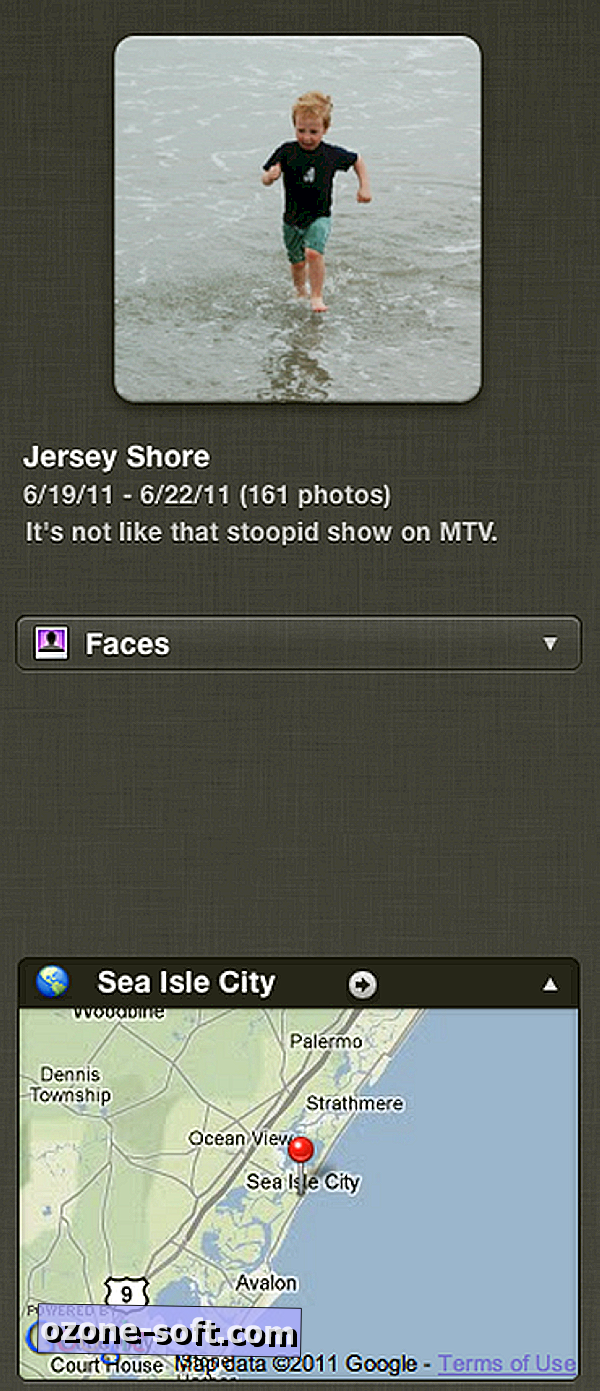
Steder ble introdusert med iPhoto '09. For denne opplæringen bruker jeg iPhoto '11. Hvis du vil tilordne et sted til et ikke-geotagget bilde, merker du først bildet eller bildene eller en hendelse i iPhoto og klikker deretter Info-knappen nederst til høyre. Informasjonsruten vises til høyre for bildene dine, og det vil la deg legge til en tittel og en beskrivelse av bildet ditt sammen med informasjon for Faces and Places, som vist i bildet til høyre.
For å legge til et sted, klikk på Tilordne et sted over kartet og skriv inn ditt sted. iPhoto vil vise steder mens du skriver. Du kan angi en by og angi eller bli mer spesifikk og bruke gatenavnet ditt. Steder ser ikke ut til å gjenkjenne mange gateadresser, men etter at du har tildelt et sted og iPhoto faller en rød pin på kartet, kan du flytte pinnen til det nøyaktige stedet på gaten hvor bildet ble tatt, hvis du er spesielt om din koordinerer eller tar mange bilder i samme by eller by og ønsker å organisere bildene dine under separate røde pins.
For å se bildene dine etter plassering, klikk på Steder-lenken i den venstre kolonnen i iPhoto. Du vil bli presentert med et kart med røde pins hvor du enten har tildelt et sted eller tatt bilder med en iPhone eller et annet GPS-aktivert kamera. Klikk på en rød pin, og du vil kunne bla gjennom alle bildene tatt på den aktuelle plasseringen. Igjen, med mindre du har separert bildene dine, er gateadresse, blir alle bildene tatt på den plasseringen gruppert sammen, sortert kronologisk.
Til slutt, hvis du er ubehagelig med å legge til geografisk informasjon i iPhoto på bilder du tar med et GPS-aktivert kamera, kan du slå den av i iPhoto-innstillinger. Følg denne banen: iPhoto> Innstillinger> Avansert, og velg deretter Aldri for Slett opp Steder.












Legg Igjen Din Kommentar